Почти каждый владелец Android-устройства сталкивался с проблемой нехватки памяти на своем гаджете. Ограниченный объем встроенной памяти может быть серьезным ограничением в использовании устройства и хранении нужных файлов, фотографий, видео и приложений.
На счастье, существует несколько проверенных способов расширения памяти на Android-устройстве даже без необходимости получения рут-доступа. Это значит, что вы безопасно можете использовать эти методы, не рискуя потерять гарантию на устройство или повредить его работу.
Один из самых простых и доступных способов - использование карты памяти microSD. Почти все современные Android-устройства поддерживают эту технологию. Установив карту памяти большего объема, вы сможете существенно увеличить доступное пространство для хранения файлов и приложений. Просто убедитесь, что ваше устройство поддерживает желаемый объем карты памяти и правильно отформатируйте ее перед использованием.
Методы увеличения памяти на Андроид-устройстве
Существует несколько проверенных методов расширения памяти на Андроид-устройствах без необходимости иметь рут-доступ. Вот некоторые из них:
Использование внешней SD-карты
Внешняя SD-карта может стать идеальным способом увеличения памяти на Андроид-устройстве. Настройте SD-карту как внутреннюю память и установите все приложения на нее, а также переместите фотографии и видео на карту. Это поможет освободить место на внутреннем накопителе и ускорить работу устройства.
Очистка кеша приложений
Кэш приложений аккумулируется со временем и занимает драгоценное пространство на устройстве. Очистка кеша приложений поможет освободить память и улучшить производительность. В настройках устройства можно найти опцию для очистки кеша приложений. Это действие следует выполнять регулярно.
Удаление ненужных приложений и файлов
Использование анализатора памяти поможет определить, какие приложения занимают больше всего пространства, и найти ненужные файлы. Удалите все приложения, которые долго не использовались, а также избавьтесь от ненужных фотографий, видео и других файлов. Это поможет освободить память и повысить производительность устройства.
Использование облачного хранилища
Облачные сервисы, такие как Google Диск, OneDrive или Dropbox, позволяют хранить данные в облаке, освобождая память устройства. Вы можете загружать фотографии, видео, документы и другие файлы в облачное хранилище и получать к ним доступ с любого устройства.
Увеличение памяти на Андроид-устройстве без рут-доступа возможно с помощью этих методов. Они позволят вам освободить место на устройстве и улучшить его производительность, не требуя сложных процедур рут-доступа.
Удаление ненужных приложений и файлов
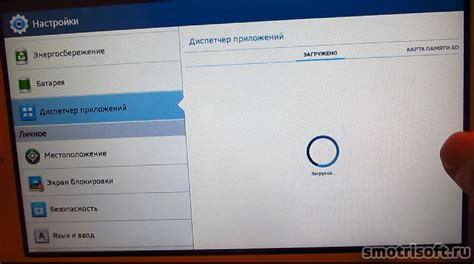
Чтобы удалить ненужные приложения, откройте меню "Настройки" на своем устройстве, найдите раздел "Приложения" или "Управление приложениями" и выберите приложение, которое хотите удалить. Нажмите на него, а затем выберите "Удалить". Если приложение было предустановлено на устройство и не может быть удалено, вы все равно можете отключить его, чтобы освободить некоторое пространство.
Кроме того, у вас могут накопиться ненужные фотографии, видео, музыка или другие файлы. Просмотрите свою галерею и файловую систему, чтобы найти такие файлы и удалить их. Перед удалением можно сделать резервную копию важных файлов на облачное хранилище или другое устройство.
Удаление ненужных приложений и файлов поможет освободить ценное пространство на вашем Android-устройстве без необходимости получения рут-доступа.
Использование облачного хранилища
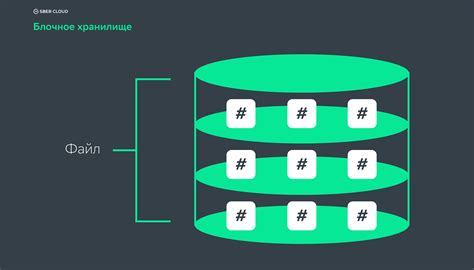
Если у вас ограниченный объем памяти на вашем Android-устройстве, вы можете использовать облачные хранилища для хранения своих файлов. Облачные сервисы, такие как Google Drive, Dropbox или OneDrive, позволяют вам загружать и синхронизировать файлы с вашим устройством.
Чтобы воспользоваться облачным хранилищем, вам нужно создать учетную запись в выбранном сервисе и установить приложение на свое устройство. Затем вы можете загружать свои файлы на облачное хранилище и получить к ним доступ через приложение или веб-интерфейс.
Использование облачного хранилища позволяет вам освободить место на вашем устройстве, так как вы можете удалить загруженные файлы и затем загрузить их снова, когда вам понадобится. Кроме того, вы можете обмениваться файлами с другими пользователями, отправлять ссылки на скачивание файлов и делиться доступом к определенным папкам.
Однако, при использовании облачного хранилища учтите, что для загрузки и скачивания файлов вам может потребоваться интернет-соединение. Кроме того, некоторые облачные сервисы ограничивают бесплатный объем хранения, поэтому вам может понадобиться платная подписка для расширения доступного пространства.
Тем не менее, использование облачного хранилища является удобным и эффективным способом расширения памяти на вашем Android-устройстве без необходимости получения root-доступа. Оно позволяет вам сохранять свои файлы в безопасности и получать к ним доступ с любого устройства.
Оптимизация работы приложений

- Очистка кэша: Регулярно очищайте кэш приложений, чтобы освободить пространство на устройстве. Для этого можно воспользоваться встроенным инструментом "Настройки" -> "Память" -> "Очистка кэша".
- Отключение фоновых процессов: Отключите фоновые процессы и уведомления для неиспользуемых приложений. Это можно сделать в настройках приложений, исключив их из списка разрешений на запуск в фоновом режиме.
- Обновление приложений: Регулярно обновляйте приложения до последней версии, так как новые версии часто содержат улучшения, которые помогут оптимизировать работу приложений и устранить возможные ошибки.
- Ограничение использования фоновых данных: В настройках приложений можно ограничить использование фоновых данных, чтобы экономить интернет-трафик и уменьшить нагрузку на устройство.
- Отключение анимации: Отключите анимацию в настройках устройства, чтобы ускорить работу приложений. Для этого зайдите в "Настройки" -> "О телефоне" -> "Номер сборки" (7 раз), затем вернитесь назад и войдите в "Опции разработчика", где сможете отключить анимацию.
Соблюдение этих рекомендаций поможет оптимизировать работу приложений на вашем Android-устройстве без необходимости получения рут-доступа. Пользуйтесь этими методами для обеспечения более быстрой и стабильной работы приложений.